Dữ liệu trên máy tính được lưu trữ thành những tập tin (file), nó có thể là những file hệ thống, file tài liệu, file siêu dữ liệu media như video hoặc hình ảnh. Vậy bạn có biết chuyện gì sẽ xảy ra khi bạn xóa file khỏi máy tính không?
File là gì?
File là một tập tin trên máy tính, chứa các thông tin dữ liệu như văn bản, hình ảnh, video.. Giúp người dùng thực hiện các thao tác ghi dữ liệu, cập nhật dữ liệu, tìm kiếm dữ liệu một cách nhanh chóng.
Tất cả các file đều được chứa trong các thiết bị lưu trữ dữ liệu như ổ cứng, thẻ USB, thẻ nhớ SD, .. Nhìn chung mỗi file sẽ có một cấu trúc lưu trữ khác nhau nên chỉ những phần mềm tương thích mới mở được. Tuy nhiên, thực tế thì ngôn ngữ máy chỉ tồn tại kiểu dữ liệu nhị phân, vì vậy các file đều được đọc bằng mã nhị phân.
Khi xóa file thì dữ liệu có mất hoàn toàn không?
Hầu hết các hệ điều hành đều cho phép bạn xóa tạm một file dữ liệu, lúc này các file đó sẽ được lưu trữ tại một vùng nhớ riêng biệt trên máy tính, và bạn có thể phục hồi chúng tại khu vực đó.
Ví dụ trong Windows thì dữ liệu bị xóa được lưu trữ trong Recycle Bin, nên bạn chỉ cần vào đây để lấy lại dữ liệu bị xóa. Tại đây nếu bạn muốn xóa hoàn toàn thì hãy thực hiện thao tác xóa thêm một lần nữa.
Khi bạn xóa hoàn toàn các file ra khỏi ổ cứng thì xem như là đã mất chúng. Tuy nhiên, thực tế thì ổ cứng vẫn còn lưu vết các file đó, vì vậy nếu bạn sử dụng phần mềm chuyên dụng thì có thể phục hồi được.
Cách lấy lại dữ liệu khi bị xóa hoàn toàn khỏi máy tính
Khi bạn muốn lấy lại dữ liệu đã bị xóa hoàn toàn khỏi ổ cứng máy tính thì có thể sử dụng phần mềm Data Recovery Wizard. Đây là phần mềm hoàn toàn miễn phí, có nhiều tính năng hữu ích giúp phục hồi những file đã xóa từ rất lâu. Ngoài ra, giao diện của Data Recovery Wizard rất trực quan, được thiết kế dành cho người không rành về máy tính cũng có thể sử dụng được.
Bước 1: Truy cập vào trang đường link dưới và tải phiên bản mới nhất về nhé. Tùy vào hệ điều hành mà bạn đang sử dụng để chọn phiên bản phù hợp.
Phiên bản máy tính Windows
Phiên bản máy tính Mac
Bước 2: Sau khi cài đặt xong thì khởi động phần mềm lên, chọn ổ đĩa chứa file bị xóa và click vào nút SCAN để phần mềm bắt đầu quá trình tìm kiếm.
Bước 3: Một danh sách các file bị xóa được tìm thấy. Tại đây bạn hãy chọn file cần phục hồi (không được quá 2GB cho phiên bản miễn phí).
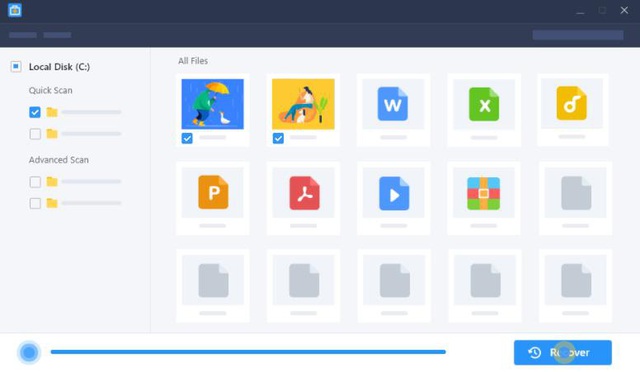
Chọn các file cần phục hồi dữ liệu
Bước 3: Nhấp chuột vào nút Recover để bắt đầu phục hồi. Sẽ mất một khoảng thời gian tùy vào dung lượng của file.
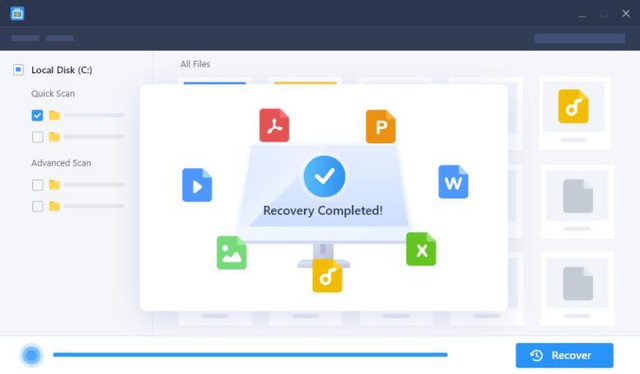
Máy tính báo là đã phục hồi thành công!
Data Recovery Wizard là một trong những phần mềm phục hồi dữ liệu tốt nhất hiện nay, với giao diện đơn giản và trực quan nên một người không rành về máy tính cũng có thể sử dụng được.
Bên cạnh phiên bản miễn phí thì có thêm phiên bản trả phí, nó có nhiều tính năng hấp dẫn hơn, có thể phục hồi dung lượng không giới hạn.


